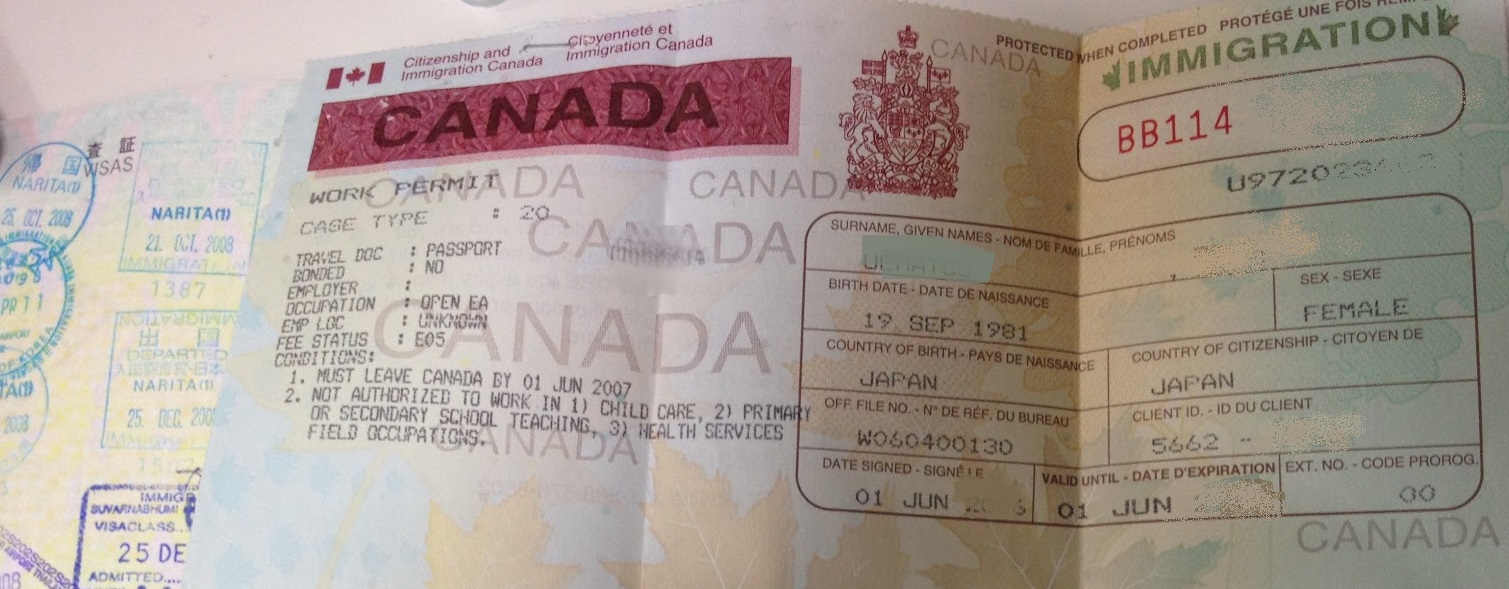
『ビザ取得100%』実績ある申請代行
「申請代行費用」15000円
代行費用は当選後の後払いで『安心』
お申込者にしていただくこと
ワーキングホリデー申請代行フォーム
に必要事項を記入
パスポート(顔写真のあるページ)
を携帯で撮って添付
そして送信するだけです。
ビザ代行の流れ
1、申請代行フォーム確認
・弊社に届いたフォーム確認後、弊社にてアカウントを作成し申請。
2、申請後当選を待つ
・申請をしてから当選まで~1カ月くらい。
👉このサイトで「抽選」「Invitation」の状況確認。
3、代行費用振込
当選し「Invitation To Apply (ITA)」が届いたら、代行費用15000円の振込。
4、履歴書、家族フォーム作成
代行費用入金確認後、弊社にて作成開始。
5、ビザ申請費用の支払い
・申請準備が整い次第、弊社よりビザ申請費用支払いの連絡。
・クレジットカードで申請費用$357をカナダ政府に支払う。
※申請者本人のカード以外でも利用可。クレジットによっては2段階認証が必要になる場合あり。
・支払い方法➡こちら
6、指紋認証連絡
・申請費用支払い後、1,2日でカナダより指紋認証のメール連絡。
・弊社から東京/大阪のセンターでの認証予約の取り方のお知らせ。
※認証後に海外渡航歴を聞かれる場合があります。
7、ワーホリビザの許可待ち
認証の終了後 1,2か月ほどでワーホリの許可。
8、ワーホリビザの許可後
許可が下りましたら弊社の申請代行業務の終了となります。
※ワーホリビザ申請代行以外、メールでのお尋ねはご遠慮下さい。
【カナダ入国について】
許可が下りてから1年以内にカナダに入国すること。
カナダの空港でインタビューを受け、『許可書➡本物のビザ』ゲット。
カナダに入国したその日から1年間のワーホリ期間。
👉 自力で申請するのが難しいと感じたら、「申請代行フォーム」に記入してお送りください。